Hostgator India and bluehost India में Hosting देने वाली popular websites में से एक है मैंने Hosting लेने से पहले इन दोनों के बारे में internet पर काफी पढ़ा और other succes blogger से भी पूछा इन Finally मुझे Hostgator better लगा क्युकी इसमें हम debit card से भी payment कर सकते है और सबसे अच्छी बात इसमें हम 1 और 3 month की Hosting ले कर try कर सकते है मैंने ऐसा ही किया और 3 month की Hosting ले कर Hostgator try किया बाद में मैंने अपनी Hosting upgrade की और अब Hostgator का regular user बन गया हूँ।

होस्टगेटर इंडिया से Hosting लेने से पहले में आपको suggest करूँगा की आप पहले 1 month Hosting लेर कर try करें आने वाले time में अगर आपको hostgator पसंद आये तो Hosting plan upgrade कर लेना और अगर आपको Hostgator की Hosting अच्छी ना लगे तो किसी और website से Hosting ले लेना अगर आप Hostgator and blueHost के अलावा मुझसे किसी और के बारे में पूछेंगे तो मै आपको godaddy के लिए कहूँगा।
Hostgator India से Hosting कैसे ख़रीदे?
Hosting लेने के लिए आपको एक primary domain की जरुरत होगी जिससे आप Hostgator से Hosting खरीदोगे याद रहे primary domain बाद में change नहीं कर सकते इसलिए पहले से try कर ले की आपको किस domain के लिए Hosting लेनी है।
Also Read: Digital Ocean पर Free Hosting कैसे ख़रीदे Cloudways से
Step 1: Get Start
सबसे पहले आप Hostgator Official Website पर जाये और Get Started Now पर click करें।
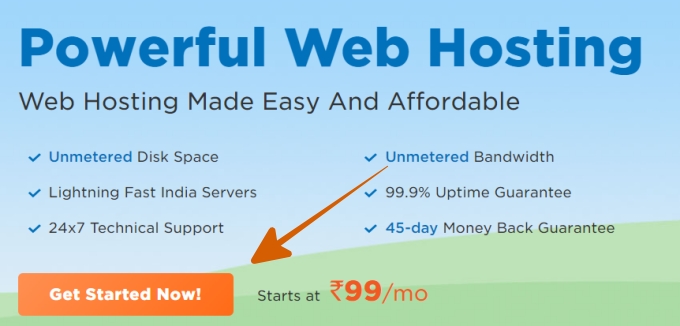
Step 2: Choose Plan
यहाँ पर 4 plan होंगे आपको जो better लगे select करें।
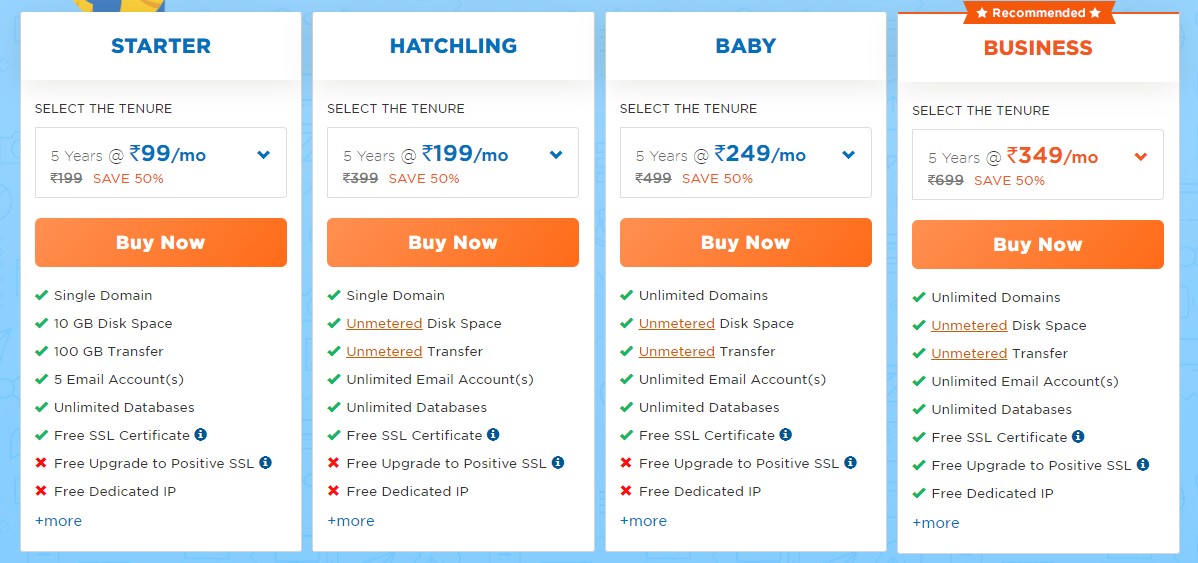
- इसमें आप एक ही domain use कर सकते हो अगर आप सिर्फ एक ही WordPress blog बनाना चाहाते हो तो ये plan choose कर सकते हो।
- इसमें unlimited domain use कर सकते हो in my case मेरे exprience के हिसाब से ये plan सबसे better है।
- ये plan भी same baby plan की तरह है इसमें आपको https की domain security मिल जाती है।
जैसे ही आप किसी plan को choose करोगे एक popup window में आपसे domain के लिए पूछा जायेगा actually आपके पास पहले से domain है इसलिए yes पर click करें।
Step 3: Add Domain
अब एक popup windows open होगी उसमे आप अपना domain add करें और Continue पर click करे आपको site lock और code guard की जरुरत नहीं है इसलिए दोनों पर untick कर दे ताकि आपके पैसे बच सके।
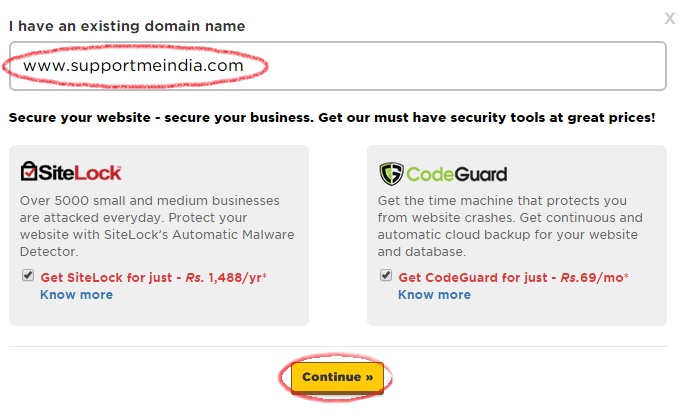
Step 4: Select Price
अब जो windows open होगी उसमे आपको Hosting plan select करना है आप अपने हिसाब से 1, 2, 6 महीने या 1 year का plan select कर सकते हो।
Plan select करने के बाद Continue पर click करें।
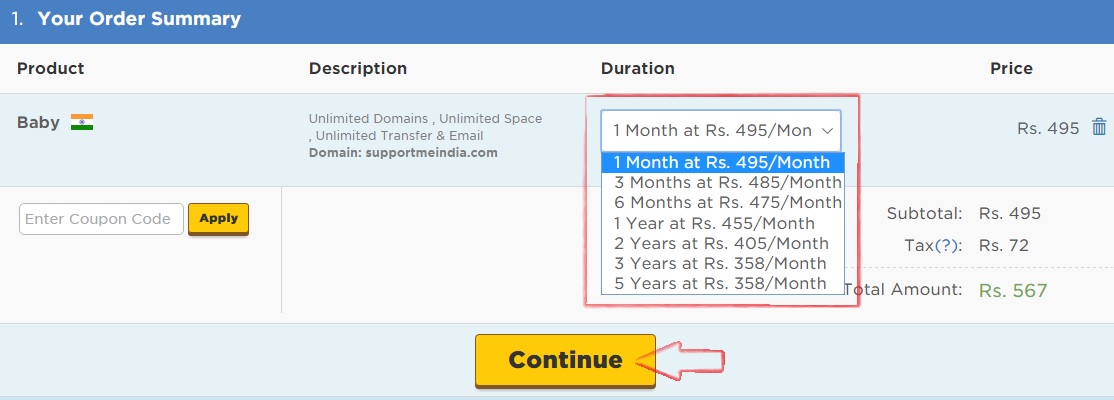
Step 5: Sign up or Log in
अब जो page open होगा उसमे आपको log in करने के लिए कहा जायेगा अगर आपका Hostgator पर account नहीं है तो पहले create अन account पर click कर के account बना ले फिर log in करें।
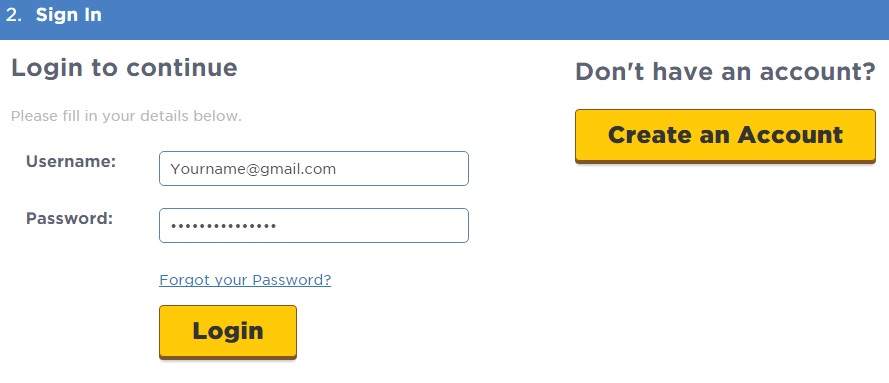
Step 6: Choose Payment Method
Log in करने पर आप payment option में पहुँच जाओगे जहा आपको payment pay करना है आपको जिससे भी payment करना है उस पर tick करे और Pay Now पर click करे in my case मैंने debit card से payment किया था।
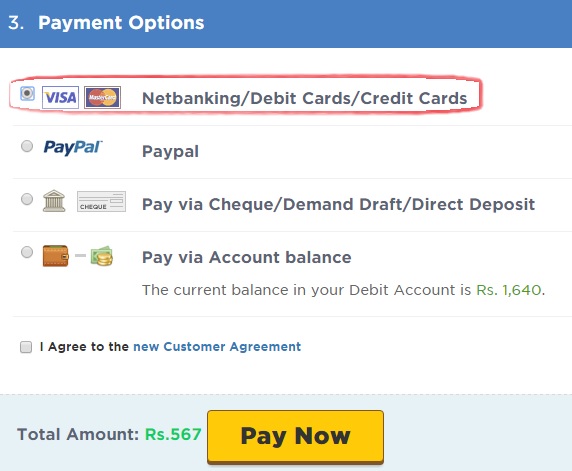
Step 7: Add Payment Details
- Debit card पर tick करें।
- All banks debit card पर select कर के अपने debit card की details भरे।
- Finally Pay Now पर click करें।
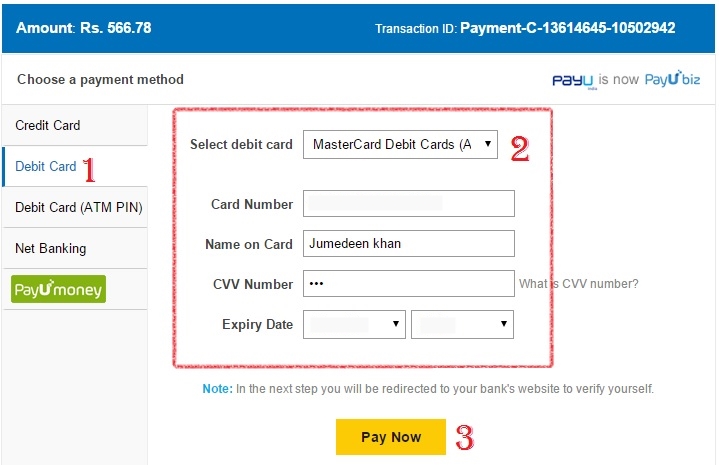
Pay Now पर click करने पर एक page open होगा जिसमे आपको OTP code verify करना है आपके bank account में जो mobile no. है उस पर 6 number का OTP code का message आयेगा वो code enter कर के Submit button पर click करे।
Processing done होने पर आपके द्वारा Hostgator Hosting खरीद ली जाएगी इसका आपको email पर message भी मिल जायेगा।
तो अब आपने Hostgator से Hosting तो buy कर ली अब आपको Hostgator पर WordPress blog install करना है Don’t worry and wait some day मै बहुत जल्द इसके बारे में भी post करने वाला हूँ।
I Hope आपको ये article अच्छा लगा होगा अगर हाँ तो इसे अपने सभी Friends के साथ social media पर share जरुर करें ताकि आपकी वजह से किसी और की Help हो सके।
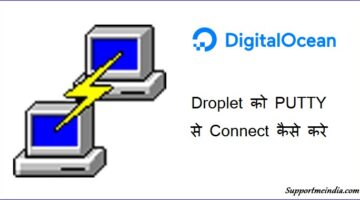

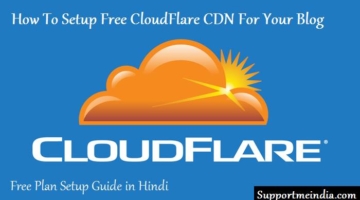
Sir rupay debit card Sa buy kar sakta ha Kay
??
हां कर सकते है
आप इतनी बहुमूल्य जानकारियां पाठकों के लिए शेयर करते हैं तो हमारा भी फर्ज बनता है कि आपके लिंक से होस्टिंग या अन्य प्रोडक्ट खरीदें। मैंने 1 दिसंबर को यहीं से ऑफर के तहत HostGator hosting ली थी और अभी तक कभी मेरी साइट पर कोई समस्या नहीं आई। यह एक बेहतरीन होस्टिंग प्रदाता है। अब मैं पूछ रहा हूं जुमेदीन भाई मेरे होस्टिंग के सीपैनल में php वर्जन 7. 4 अपलोड क्यों नहीं हो रहा। कृपया मार्गदर्शन करें।
थैंक्स मनोहर, आपको इस आर्टिकल में इसकी जानकारी मिल जाएगी, Hostgator php configuration (Upgrade PHP)
नमस्ते jummedi Khan
आपकी पोस्ट जी बहुत अच्छी लगी मैंने आपकी पोस्ट को अपने दोस्तों के साथ भी शेयर किया
आपकी पोस्ट पढ़ने के बाद मुझे लगा कि आपकी और मेरी पोस्ट समान है इसलिए मैंने आपकी पोस्ट का URL अपनी पोस्ट में दे दिया है